
Udgivet

Træt af at vende din telefon for at få den korrekte orientering, vil denne guide vise dig, hvordan du deaktiverer skærmrotation på Android.
Din skærm vises i enten stående eller liggende tilstand baseret på, hvordan du holder enheden. Men hvis du ikke kan lide, at skærmen roterer automatisk hele tiden, kan du deaktivere skærmrotation på Android.
Når du slår indstillingerne for automatisk rotation fra, vil din skærm ikke glide til uønskede retninger, når du ikke er klar til dem. Brug af landskabstilstand er typisk fantastisk til ser videoer og se visse billeder, og Portrætvisning er god til alt andet.
Hvis du vil deaktivere skærmrotation på din Android-enhed, skal du følge trinene nedenfor.
Sådan deaktiveres skærmrotation på Android
Portrættilstand er, hvordan du bruger din telefon mest til at scrolle gennem Instagram, websteder og andre apps. Landskabsvisning er, når du holder skærmen vandret. Denne tilstand er bedst til at se videoer, spille spil og visning af panoramabilleder.
Problemet er, at du utilsigtet kan flytte din telefon, og skærmen skifter til den tilstand, du ikke ønsker. Det kan da være irriterende at forsøge at få den rigtige orientering tilbage.
Bemærk: Den måde, du slår funktionen til automatisk rotation fra, varierer mellem forskellige Android-enheder. Denne guide vil dog give dig en god idé om, hvad du skal kigge efter på dit håndsæt.
Sådan deaktiverer du skærmrotation på Android:
- Stryg ned fra toppen af skærmen to gange for at få vist Hurtige indstillinger panel.
- Tryk på Auto-rotationsknap for at deaktivere funktionen.
Bemærk: På nogle telefoner skal du stryge vandret for at finde muligheden.
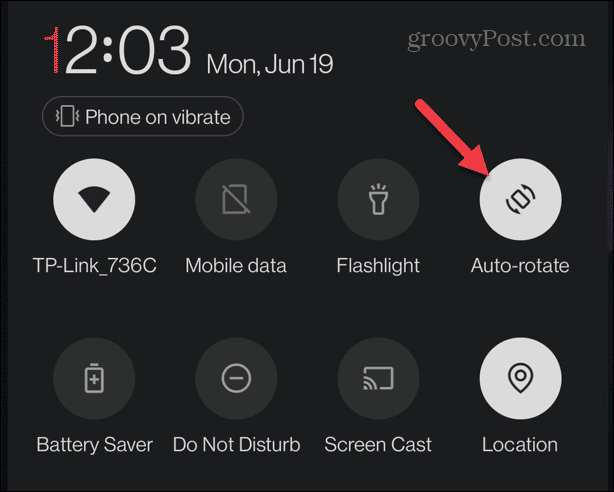
- Tryk på Redigere knappen nederst, hvis du ikke kan se den.
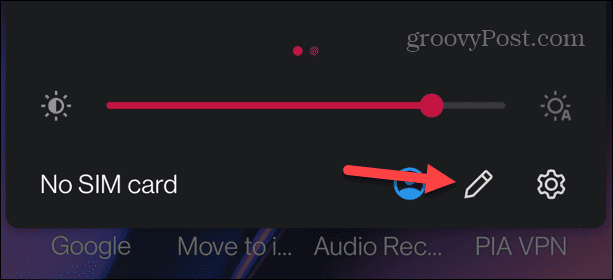
- Tryk og hold Automatisk rotation og flyt den til menuen.

Når indstillingen Automatisk rotation er aktiveret, vil skærmen være låst i portrættilstand, og den vil deaktivere skærmrotation på Android. Hvis du vil se noget i Landskabstilstand i fremtiden, skal du slå Auto-rotation til igen.
Sådan deaktiveres automatisk rotation på en Samsung Galaxy-smartphone
Processen med at deaktivere funktionen til automatisk rotation på en Samsung Galaxy ligner, men der er en vis variation.
Sådan deaktiverer du automatisk rotation på en Samsung Galaxy-enhed:
- Stryg ned to gange fra toppen af skærmen for at få vist det fulde Hurtige indstillinger menu.
- Find Automatisk rotation knappen og tryk for at slå den fra – du skal muligvis stryge vandret for at finde den.
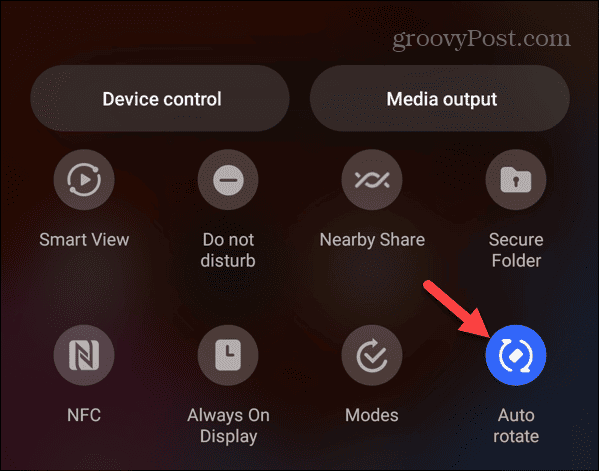
- Når du deaktiverer det, lyser ikonet ikke længere, og det vises Portræt under knappen.

- Tryk på knap med tre prikker i øverste højre hjørne, hvis du ikke kan se knappen.
- Vælg Rediger knapper mulighed fra menuen.
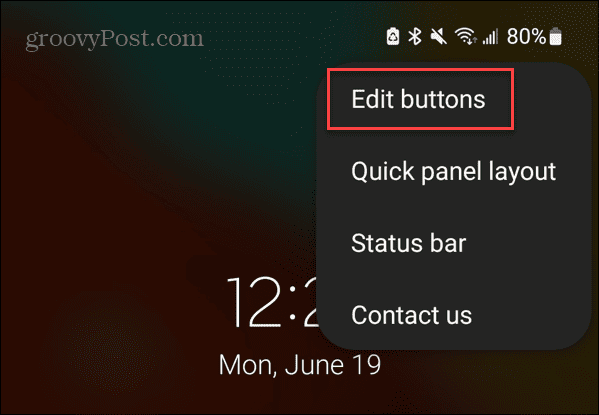
- Træk i Automatisk rotation knappen til menuen Hurtige indstillinger fra Tilgængelige knapper afsnit.
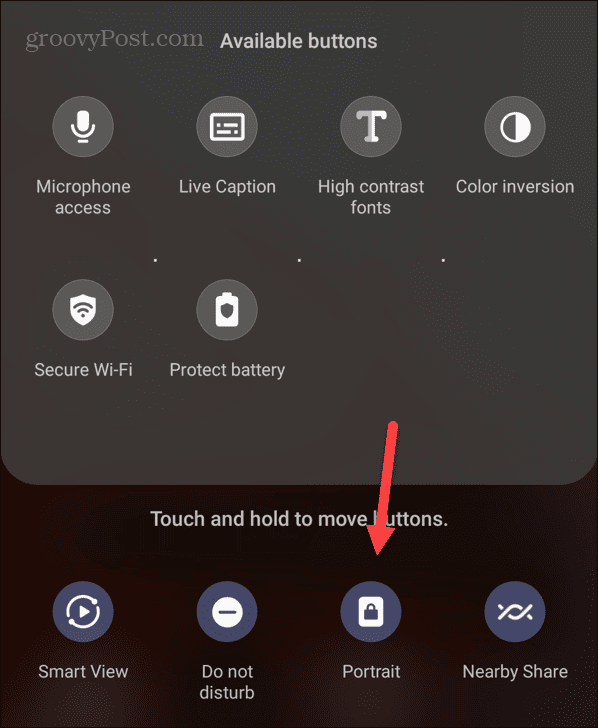
- Når du er færdig, tryk på Færdig knappen i nederste højre hjørne.
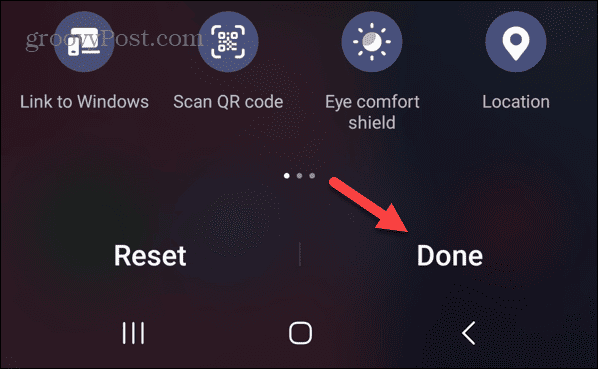
Når knappen er tilføjet, kan du slå den til eller fra fra indstillingen Hurtige indstillinger. Bemærk, at deaktivering af automatisk rotation i liggende tilstand vil låse din telefon i den retning.
Administrer dine Android-indstillinger
Hvis din telefon er følsom og for hurtig til at skifte retning, vil du måske deaktivere indstillingen Autorotation, så du har kontrol over dens adfærd. Det er dog vigtigt at nævne, at nogle apps vises i liggende tilstand, selvom Auto-rotation er deaktiveret - et eksempel på dette ville være Disney Plus.
Selvfølgelig er der andre måder at få mere ud af din Android-enhed på. Du kan for eksempel være interesseret i, hvordan du tilføje nødoplysninger til Android-låseskærmen eller lære at udskrive tekstbeskeder på Android.
Hvis du har problemer med din Android-enhed, så tjek hvordan reparere dit Android-hotspot, der ikke virker. Eller, hvis du ikke modtager tekster, kan du fix Android, der ikke får tekstbeskeder. Og hvis du er Windows-bruger, så læs om rotere din skærm på Windows 11.
